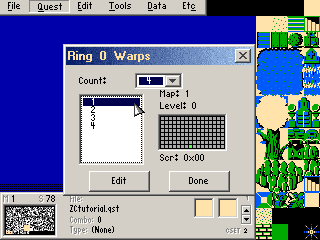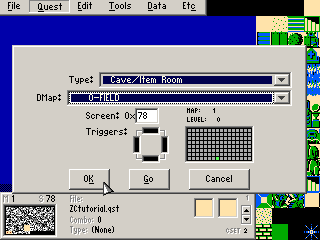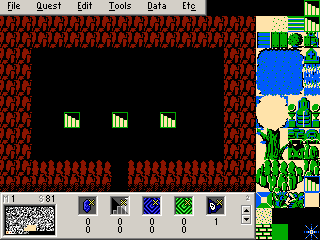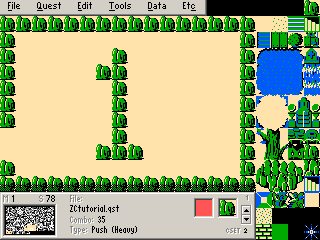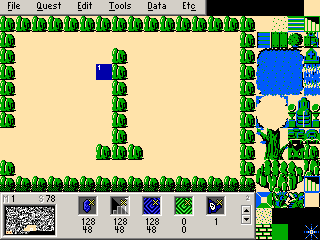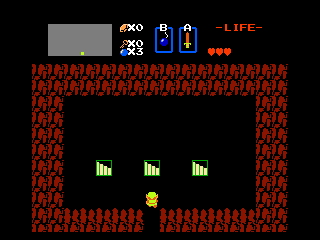3-Stair Warpについて
これは少し設定がややこしく難しいので解説します。
Quest→Misc Data→Warp Rings→0と選択してください。
初期設定では3までの数字が出ていますが、最大で8つまで増やすことが出来ます。
オリジナルでは4箇所へのワープだったので同じようにしてみましょう、Countを4に合わせてください。
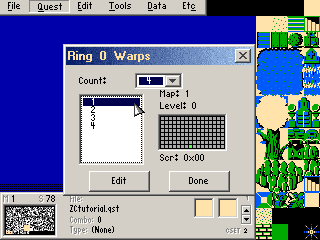
ワープで行き来できるようにしたい画面を4つ決めます。
それぞれの数字を選択しScreenの部分に入力してください。
画面左上が00、最初の数字が縦の座標で0〜7、次の数字が横の座標で0〜Fまでです。
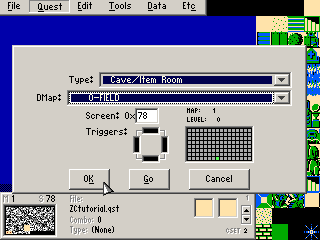
3-Stair Warpで使われる画面はS81です。
初期設定のままでは空き部屋になっているので、階段を3つ配置してください。
階段3つと出口1つで4箇所へのワープということです。
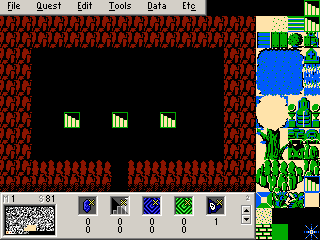
ここまででWarp Ringsの準備は完了です、それでは実際に画面に設定してみましょう。
オリジナルを再現するため岩を縦方向から動かしたら階段が現れてショートカットのワープを使えるように設定してみます。
まずは好きなように岩を配置しましょう。
画面下のTypeをみれば分かりますが、この岩には初期設定でPush(Heavy)のComboがついているのでブレスレットが無いと押せません。
テストプレイをする時にはブレスレットを装備するのを忘れないでください。
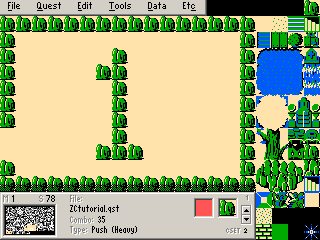
縦方向のみ押せるようにTools→Flagsの1 Push(Vertical,Once)を押せるようにしたい岩に付けてください。
そしてData→Room Typeから3-Stair Warpを選択します。
階段、出口、押したブロックの跡の設定は基本でしたので省略しますがもちろん設定が必要です。
そしてこれと同じ設定をワープ場所に決めた4つの場所全てにします。
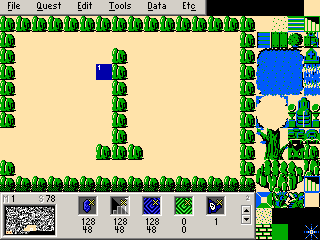
テストプレイをするとこんな感じになります。
これは最低限なのでGuyやMessage stringを入れても良いです。
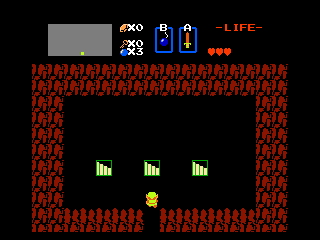
戻る